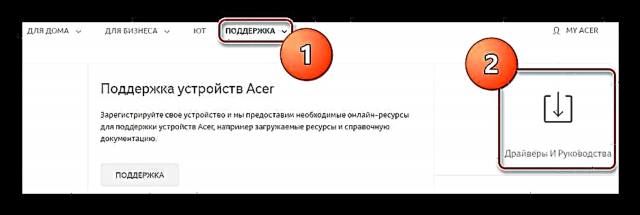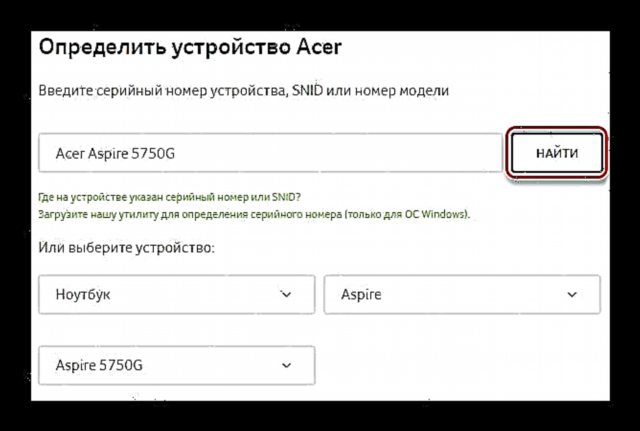در این درس خواهیم دید که چگونه درایورهای مناسب را انتخاب کرده و آنها را روی لپ تاپ Acer Aspire 5750G خود نصب کنید ، همچنین به برخی از برنامه ها که در این زمینه به شما کمک می کنند توجه خواهیم کرد.
ما نرم افزاری را برای Acer Aspire 5750G انتخاب می کنیم
چندین روش وجود دارد که با استفاده از آن می توانید تمام درایورهای لازم را روی لپ تاپ مشخص شده قرار دهید. ما به شما خواهیم گفت که چگونه خود نرم افزار را انتخاب کنید ، همچنین برنامه هایی را که می توان برای نصب خودکار استفاده کرد.
روش 1: نرم افزار را در وب سایت رسمی بارگیری کنید
این روش به بهترین وجه برای جستجوی درایورها استفاده می شود ، زیرا در این روش به صورت دستی نرم افزارهای لازم را انتخاب خواهید کرد که با سیستم عامل شما سازگار باشد.
- اولین قدم مراجعه به وب سایت سازنده ایسر است. دکمه را در نوار در بالای صفحه قرار دهید. "پشتیبانی" و روی آن شناور یک منو در جایی که باید روی دکمه بزرگ کلیک کنید باز خواهد شد درایورها و دفترچه راهنما.
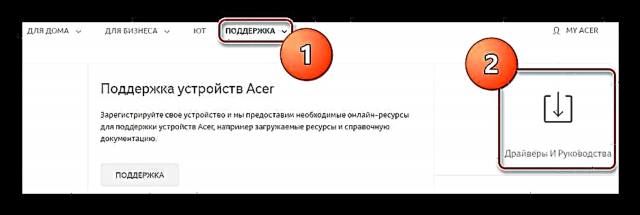
- صفحه ای باز می شود که می توانید از جستجو استفاده کنید و یک مدل لپ تاپ را در جعبه جستجو بنویسید - ایسر Aspire 5750G. یا می توانید فیلدها را به صورت دستی پر کنید ، جایی که:
- دسته - لپ تاپ؛
- سری - Aspire؛
- مدل - Aspire 5750G.
به محض اینکه تمام قسمت ها را پر کردید یا کلیک کنید "جستجو"، شما را به صفحه پشتیبانی فنی این مدل منتقل خواهید کرد.
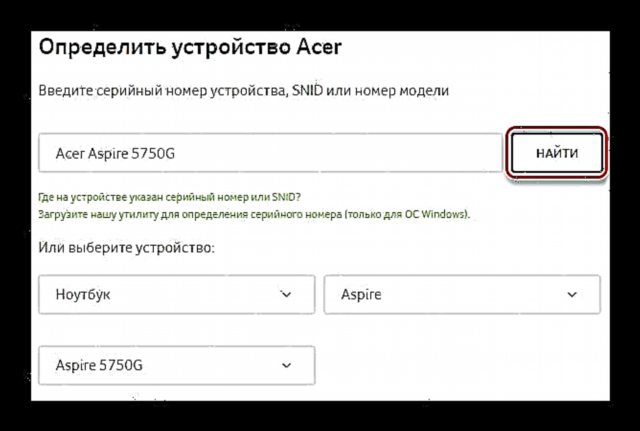
- اینجاست که می توانیم تمامی درایورهای لازم برای لپ تاپ را بارگیری کنیم. ابتدا باید سیستم عامل خود را در یک منوی کشویی ویژه انتخاب کنید.

- سپس برگه را گسترش دهید "راننده"فقط با کلیک روی آن لیستی از تمام نرم افزارهای موجود برای دستگاه خود و همچنین اطلاعات مربوط به نسخه ، تاریخ انتشار ، برنامه نویس و اندازه پرونده را مشاهده خواهید کرد. برای هر مؤلفه یک برنامه بارگیری کنید.

- برای هر برنامه بایگانی بارگیری می شود. محتویات آن را در یک پوشه جداگانه استخراج کرده و با پیدا کردن پرونده با نام ، نصب را اجرا کنید "راه اندازی" و پسوند * .exe.

- اکنون پنجره نصب نرم افزار باز خواهد شد. در اینجا نیازی به انتخاب چیزی نیست ، مسیر را نشان می دهد و غیره. فقط کلیک کنید "بعدی" و درایور روی رایانه شما نصب شده است.

بنابراین ، نرم افزار لازم را برای هر دستگاه در سیستم نصب کنید.
روش 2: نرم افزار نصب عمومی درایور
یکی دیگر از بهترین ، اما مطمئن ترین راه برای نصب درایورها ، نصب با استفاده از نرم افزار ویژه نیست. نرم افزارهای مختلف زیادی وجود دارد که به شما کمک می کند تا تمام مؤلفه های رایانه خود را تعیین کرده و برنامه های لازم را برای آنها پیدا کنید. این روش به منظور تهیه کلیه نرم افزارهای Acer Aspire 5750G مناسب است ، اما این احتمال وجود دارد که همه نرم افزارهای انتخاب شده به طور خودکار با موفقیت نصب نشوند. اگر تصمیم نگرفته اید که بهتر از چه مواردی استفاده شود ، در سایت ما گزیده ای از مناسب ترین برنامه ها را برای این اهداف پیدا خواهید کرد.
بیشتر بخوانید: مجموعه ای از نرم افزارها برای نصب درایورها

خیلی اوقات ، کاربران DriverPack Solution را ترجیح می دهند. این یکی از محبوب ترین و راحت ترین برنامه ها برای نصب درایورها است که بانک اطلاعاتی عظیمی از ملزومات متنوع نرم افزار را در اختیار دارد. در اینجا شما نه تنها نرم افزاری برای اجزای رایانه شخصی خود بلکه برنامه های دیگری را که ممکن است به آنها نیاز داشته باشید پیدا خواهید کرد. همچنین ، DriverPack قبل از ایجاد تغییر در سیستم ، یک ایست بازرسی جدید را می نویسد که در صورت بروز خطا ، امکان بازگشت به عقب را به شما می دهد. در اوایل سایت ، ما یک درس گام به گام مفصلی در مورد نحوه کار با DriverPack Solution منتشر کردیم.
درس: نحوه نصب درایورها بر روی لپ تاپ با استفاده از راه حل DriverPack
روش 3: با استفاده از شناسه دستگاه ، نرم افزار را جستجو کنید
سومین روشی که در مورد آن صحبت خواهیم کرد ، انتخاب نرم افزار با استفاده از شناسه سخت افزاری بی نظیر است. هر مؤلفه سیستم دارای یک شناسه است که توسط آن می توانید نرم افزار لازم را پیدا کنید. می توانید این کد را در اینجا پیدا کنید مدیر دستگاه. سپس به سادگی شناسه موجود در سایت ویژه ای را پیدا کنید که تخصص آن در شناسایی درایورها با شناسایی است و نرم افزار مناسب را بارگیری کنید.

همچنین در وب سایت ما دستورالعمل هایی پیدا خواهید کرد که در یافتن نرم افزار لازم برای لپ تاپ Acer Aspire 5750G به شما کمک می کنند. فقط روی پیوند زیر کلیک کنید:
بیشتر بخوانید: درایورها را با شناسه سخت افزار جستجو کنید
روش 4: نرم افزار را با استفاده از ابزارهای معمولی ویندوز نصب کنید
و گزینه چهارم نصب نرم افزار با استفاده از ابزارهای داخلی ویندوز است. این کار خیلی ساده انجام می شود مدیر دستگاهاما این روش نسبت به نصب دستی درایورها نیز کم است. یک مزیت قابل توجه این روش این است که شما نیازی به نصب هیچ نرم افزار شخص ثالث ندارید ، به این معنی که احتمال آسیب کمتری به رایانه شما وجود دارد.

دستورالعمل های دقیق در مورد نحوه نصب درایورها در لپ تاپ Acer Aspire 5750G با استفاده از ابزارهای استاندارد ویندوز همچنین می توانید در لینک زیر مشاهده کنید:
درس: نصب درایورها با استفاده از ابزارهای استاندارد ویندوز
بنابراین ، ما 4 روش را مورد بررسی قرار دادیم که با استفاده از آنها می توانید تمام نرم افزارهای لازم را روی لپ تاپ خود قرار دهید و از این طریق پیکربندی کنید تا به درستی کار کند. همچنین ، نرم افزار انتخاب شده به درستی می تواند عملکرد کامپیوتر را به میزان قابل توجهی بهبود بخشد ، بنابراین تمام روش های ارائه شده را با دقت مطالعه کنید. امیدواریم که دچار مشکل نشوید. در غیر این صورت ، سؤال خود را در نظرات بیان کنید و ما سعی خواهیم کرد در اسرع وقت به شما کمک کنیم.